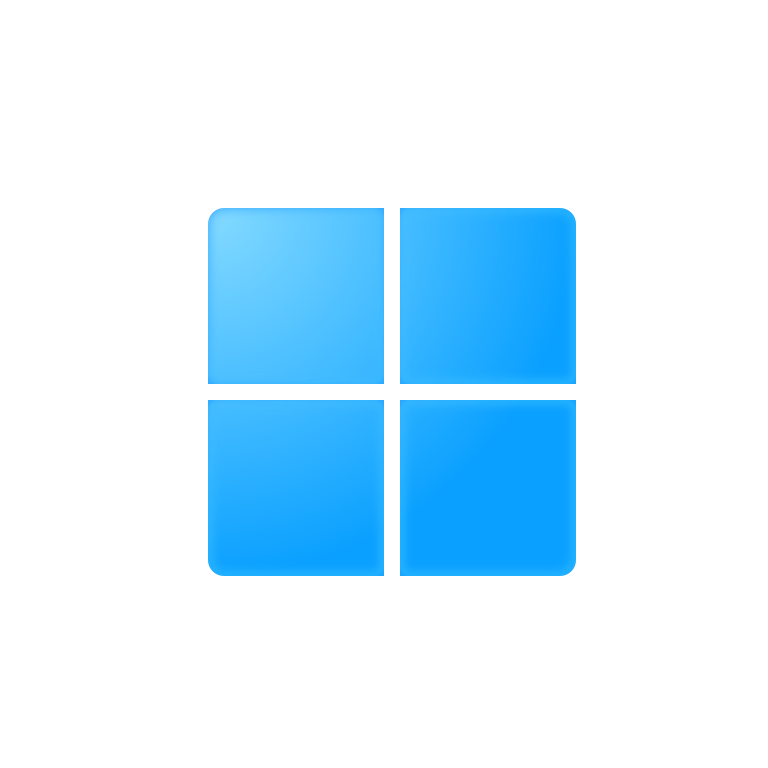有一些程序不支持被直接启动,而要求通过命令行启动。这个时候,你就需要使用 PowerShell 或者 PowerShell Core 来启动这样的程序。我们都知道如何在命令行或各种终端中启动一个程序,但是当你需要自动启动这个程序的时候,你就需要知道如何通过 PowerShell 或其他命令行终端来启动一个程序,而不是手工输入然后回车运行了。
本文就介绍 PowerShell 的命令行启动参数。利用这些参数,你可以自动化地通过 PowerShell 程序来完成一些原本需要通过手工执行的操作或者突破一些限制。
一些必须通过命令行启动的程序
一般来说,编译生成的 exe 程序都可以直接启动,即便是命令行程序也是如此。但是有一些程序就是要做一些限制。比如下面的 FRP 反向代理程序:

借助 cmd.exe 来启动的方法可以参见我的另一篇博客:
那么我们如何能够借助于 PowerShell 或者 PowerShell 来启动它呢?
PowerShell 的帮助文档
先打开一个 PowerShell。
对于 Windows 自带的基于 .NET Framework 的 PowerShell,使用 powershell 命令可以直接启动 PowerShell。对于基于 .NET Core 版本的 PowerShell Core,使用 pwsh 命令可以直接启动。
关于 .NET Core 版本的 PowerShell Core 可以参见我的另一篇博客:
接下来输入下面三个命令中的任何一个:
PowerShell -HelpPowerShell -?PowerShell /?
或者对于 PowerShell Core 来说,是下面三个命令中的任何一个:
pwsh -Helppwsh -?pwsh /?
你就可以看到 PowerShell 的使用说明:

PowerShell 的启动参数示例
使用 PowerShell 间接启动一个程序并传入参数
下面的命令,使用 PowerShell 间接启动 frpc.exe 反向代理程序,并给 frpc.exe 程序传入 -c ./frpc.ini 的启动参数:
1
> pwsh -Command "D:\walterlv\frpc.exe -c ./frpc.ini"
或者简写为:
1
> pwsh -c "D:\walterlv\frpc.exe -c ./frpc.ini"
实际上使用 PowerShell 来做这些事情简直是用牛刀杀鸡,因为本身 PowerShell 非常强大。我们只是因为一些程序的限制不得不使用这样的方案来启动程序而已。
比如其中之一,执行脚本。
使用 PowerShell 执行命令/脚本后保留窗口不退出
需要加上 -NoExit 参数。
1
> pwsh -NoExit -c "D:\walterlv\frpc.exe -c ./frpc.ini"
一定要注意,-c 和后面的命令必须放到最末尾,因为 -c 后面的所有字符串都会被解析为需要执行的命令。
使用 PowerShell 执行多条命令/脚本
多条脚本之间使用 ; 作为分隔:
1
> pwsh -c "D:\walterlv\frpc.exe -c ./frpc.ini"; "D:\walterlv\frps.exe -c ./frps.ini"
如果引号里面还需要写引号,则可以把里面的引号改成单引号 ' 或者把外面的引号改为单引号 '。
使用 PowerShell 间接执行一个脚本
1
2
3
4
5
6
7
8
# Execute a PowerShell Command in a session
PowerShell -Command "Get-EventLog -LogName security"
# Run a script block in a session
PowerShell -Command {Get-EventLog -LogName security}
# An alternate way to run a command in a new session
PowerShell -Command "& {Get-EventLog -LogName security}"
附 PowerShell 的全部启动参数说明
PowerShell[.exe] [-PSConsoleFile <文件> | -Version <版本>] [-NoLogo] [-NoExit] [-Sta] [-Mta] [-NoProfile] [-NonInteractive] [-InputFormat {Text | XML}] [-OutputFormat {Text | XML}] [-WindowStyle <样式>] [-EncodedCommand <Base64 编码命令>] [-ConfigurationName <字符串>] [-File <文件路径> <参数>] [-ExecutionPolicy <执行策略>] [-Command { - | <脚本块> [-args <参数数组>] | <字符串> [<命令参数>] } ] PowerShell[.exe] -Help | -? | /? -PSConsoleFile 加载指定的 Windows PowerShell 控制台文件。若要创建控制台 文件,请在 Windows PowerShell 中使用 Export-Console。 -Version 启动指定版本的 Windows PowerShell。 使用参数输入版本号,如 "-version 2.0"。 -NoLogo 启动时隐藏版权标志。 -NoExit 运行启动命令后不退出。 -Sta 使用单线程单元启动 shell。 单线程单元(STA)是默认值。 -Mta 使用多线程单元启动 shell。 -NoProfile 不加载 Windows PowerShell 配置文件。 -NonInteractive 不向用户显示交互式提示。 -InputFormat 描述发送到 Windows PowerShell 的数据的格式。有效值为 "Text" (文本字符串)或 "XML" (序列化的 CLIXML 格式)。 -OutputFormat 确定如何设置 Windows PowerShell 输出内容的格式。有效值 为 "Text" (文本字符串)或 "XML" (序列化的 CLIXML 格式)。 -WindowStyle 将窗口样式设置为 Normal、Minimized、Maximized 或 Hidden。 -EncodedCommand 接受 base-64 编码字符串版本的命令。使用此参数 向 Windows PowerShell 提交需要复杂引号 或大括号的命令。 -ConfigurationName 指定运行 Windows PowerShell 的配置终结点。 该终结点可以是在本地计算机上注册的任何终结点,包括 默认的 Windows PowerShell 远程处理终结点或具有特定用户角色功能 的自定义终结点。 -File 在本地作用域("dot-sourced")中运行指定的脚本,以便 脚本创建的函数和变量可以在当前 会话中使用。输入脚本文件路径和任何参数。 File 必须是命令中的最后一个参数,因为在 File 参数 名称后面键入的所有字符都将解释 为后跟脚本参数的脚本文件路径。 -ExecutionPolicy 设置当前会话的默认执行策略,并将其保存 在 $env:PSExecutionPolicyPreference 环境变量中。 该参数不会更改在注册表中 设置的 Windows PowerShell 执行策略。 -Command 执行指定的命令(和任何参数),就好像它们是 在 Windows PowerShell 命令提示符下键入的一样,然后退出,除非 指定了 NoExit。Command 的值可以为 "-"、字符串或 脚本块。 如果 Command 的值为 "-",则从标准输入中读取 命令文本。 如果 Command 的值为脚本块,则脚本块必须 用大括号({})括起来。只有在 Windows PowerShell 中运行 PowerShell.exe 时, 才能指定脚本块。脚本块的结果将作为反序列化的 XML 对象 (而非活动对象)返回到父 Shell。 如果 Command 的值为字符串,则 Command 必须是命令中的 最后一个参数,因为在命令后面键入的所有字符 都将解释为命令参数。 若要编写运行 Windows PowerShell 命令的字符串,请使用以下格式: "& {<命令>}" 其中,引号表示一个字符串,调用运算符(&) 导致执行命令。 -Help, -?, /? 显示此消息。如果在 Windows PowerShell 中键入 PowerShell.exe 命令,请在命令参数前面添加连字符(-),而不是添加正 斜杠(/)。你可以在 Cmd.exe 中使用连字符或正斜杠。 示例 PowerShell -PSConsoleFile SqlSnapIn.Psc1 PowerShell -version 2.0 -NoLogo -InputFormat text -OutputFormat XML PowerShell -ConfigurationName AdminRoles PowerShell -Command {Get-EventLog -LogName security} PowerShell -Command "& {Get-EventLog -LogName security}" # To use the -EncodedCommand parameter: $command = 'dir "c:\program files" ' $bytes = [System.Text.Encoding]::Unicode.GetBytes($command) $encodedCommand = [Convert]::ToBase64String($bytes) powershell.exe -encodedCommand $encodedCommand
参考资料
- windows - How do I run multiple commands on one line in PowerShell? - Super User
- How to split long commands over multiple lines in PowerShell - Stack Overflow
- Stop Powershell from exiting - Stack Overflow
- Powershell 任意键退出 – PowerShell 中文博客
本文会经常更新,请阅读原文: https://blog.walterlv.com/post/powershell-startup-arguments.html ,以避免陈旧错误知识的误导,同时有更好的阅读体验。
本作品采用 知识共享署名-非商业性使用-相同方式共享 4.0 国际许可协议 进行许可。欢迎转载、使用、重新发布,但务必保留文章署名 吕毅 (包含链接: https://blog.walterlv.com ),不得用于商业目的,基于本文修改后的作品务必以相同的许可发布。如有任何疑问,请 与我联系 ([email protected]) 。